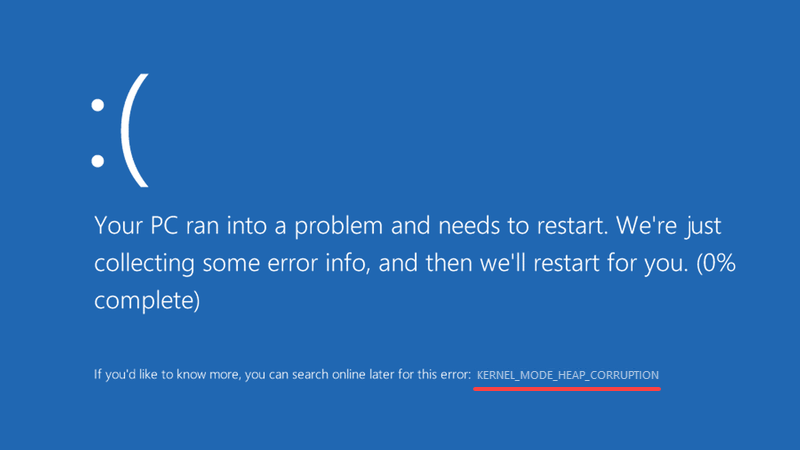'>
PUBG ஐ விளையாடும்போது FPS ஐ கைவிடுவதையும், உங்கள் கணினி அமைப்பிலிருந்து அதிகமானவற்றைப் பெற வேண்டும் என்ற ஆவலையும் நீங்கள் தொடர்ந்து தொந்தரவு செய்தால், நீங்கள் தனியாக இல்லை. மிகவும் பயனுள்ளதாக இருக்கும் 5 உதவிக்குறிப்புகளை இங்கே ஒன்றாக இணைத்துள்ளோம். அவற்றை பாருங்கள்…
PUBG இல் FPS ஐ எவ்வாறு அதிகரிப்பது
கீழே உள்ள அனைத்து உதவிக்குறிப்புகளும் செயல்படுகின்றன விண்டோஸ் 10 , 8.1 மற்றும் 7 . (பரிந்துரைக்கப்பட்ட ஓஎஸ் விண்டோஸ் 10 என்றாலும்). உங்கள் கணினியில் FPS ஐ அதிகரிக்க பட்டியலில் இருந்து கீழே செல்லுங்கள்:
- பயன்படுத்தப்படாத சில கோப்புகளை நீக்கு
- சக்தி விருப்பத்தை மாற்றவும் மற்றும் சிறந்த செயல்திறனை சரிசெய்யவும்
- உங்கள் கிராபிக்ஸ் இயக்கிகளைப் புதுப்பிக்கவும்
- உங்கள் காட்சி அளவிடுதல் அமைப்புகளை சரிசெய்யவும்
- உங்கள் நீராவி வெளியீட்டு விருப்பங்களை மாற்றவும் மற்றும் ini கோப்பைத் திருத்தவும்
1. பயன்படுத்தப்படாத சில கோப்புகளை நீக்கு
1) உங்கள் விசைப்பலகையில், அழுத்தவும் விண்டோஸ் லோகோ விசை மற்றும் ஆர் அதே நேரத்தில், நகலெடுத்து ஒட்டவும் prefetch பெட்டியில் மற்றும் அழுத்தவும் உள்ளிடவும் .

2) எல்லா கோப்புகளையும் நீக்கு.
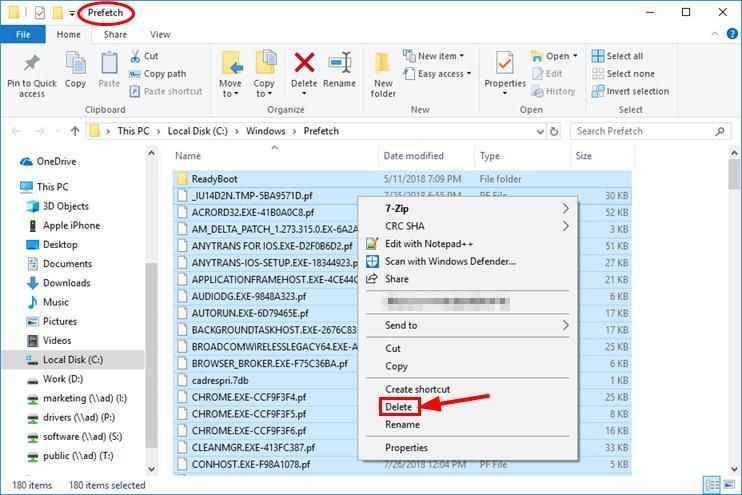
3) மீண்டும், அழுத்தவும் விண்டோஸ் லோகோ விசை மற்றும் ஆர் அதே நேரத்தில், நகலெடுத்து ஒட்டவும் தற்காலிக பெட்டியில் மற்றும் அழுத்தவும் உள்ளிடவும் .
4) எல்லா கோப்புகளையும் நீக்கு.
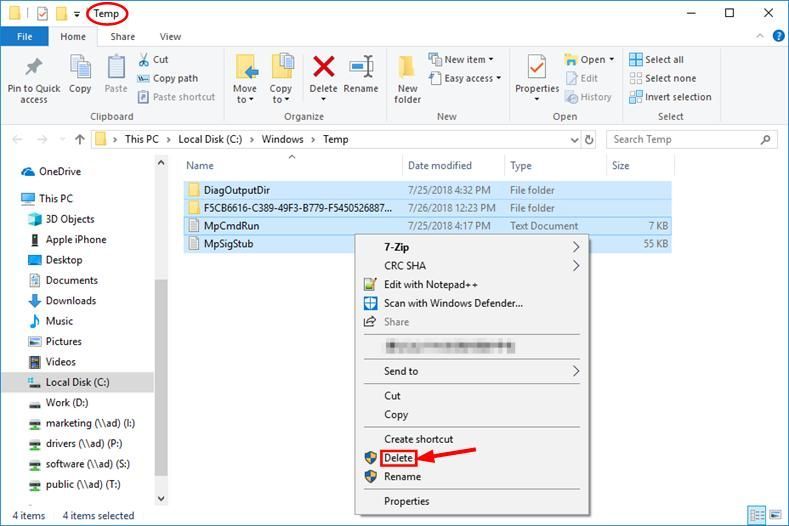
5) மீண்டும், அழுத்தவும் விண்டோஸ் லோகோ விசை மற்றும் ஆர் அதே நேரத்தில், நகலெடுத்து ஒட்டவும் % தற்காலிக% பெட்டியில் மற்றும் அழுத்தவும் உள்ளிடவும் .
6) எல்லா கோப்புகளையும் நீக்கு.
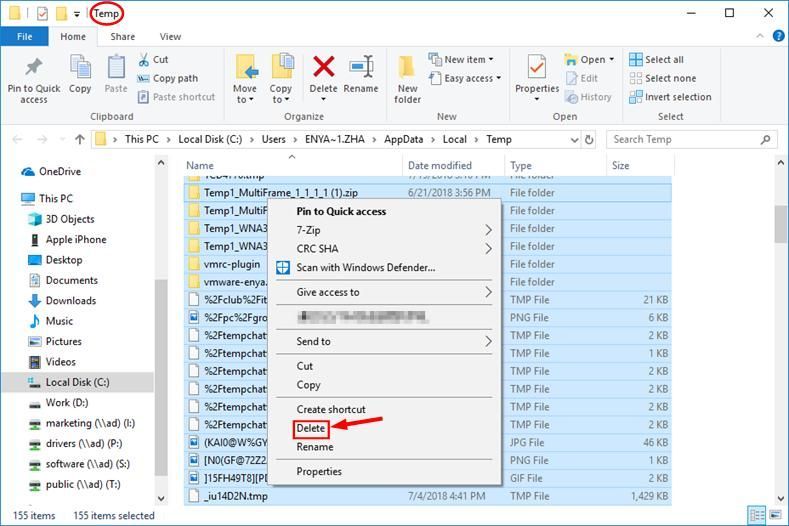
2. சக்தி விருப்பத்தை மாற்றி, சிறந்த செயல்திறனை சரிசெய்யவும்
இயல்பாக, எங்கள் கணினியில் உள்ள சக்தி திட்டம் பெரும்பாலும் கட்டமைக்கப்படுகிறது சமச்சீர் அல்லது பவர் சேவர் பேட்டரியைப் பாதுகாக்க, இது பெரும்பாலும் சமரசம் செய்கிறதுஉங்கள் கிராபிக்ஸ் அட்டை மற்றும் CPU இன் இயக்க திறன். FPS ஐ மேம்படுத்த சக்தி விருப்பத்தை சரிசெய்ய:
1) உங்கள் விசைப்பலகையில், அழுத்தவும் விண்டோஸ் லோகோ விசை மற்றும் ஆர் அதே நேரத்தில், நகலெடுத்து ஒட்டவும் powercfg.cpl பெட்டியில் மற்றும் அழுத்தவும் உள்ளிடவும் .
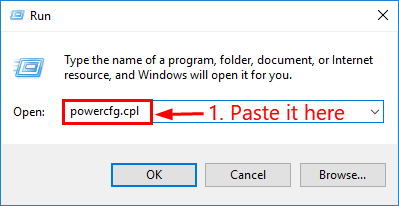
2) தேர்வு செய்யவும் உயர் செயல்திறன் விருப்பம்.
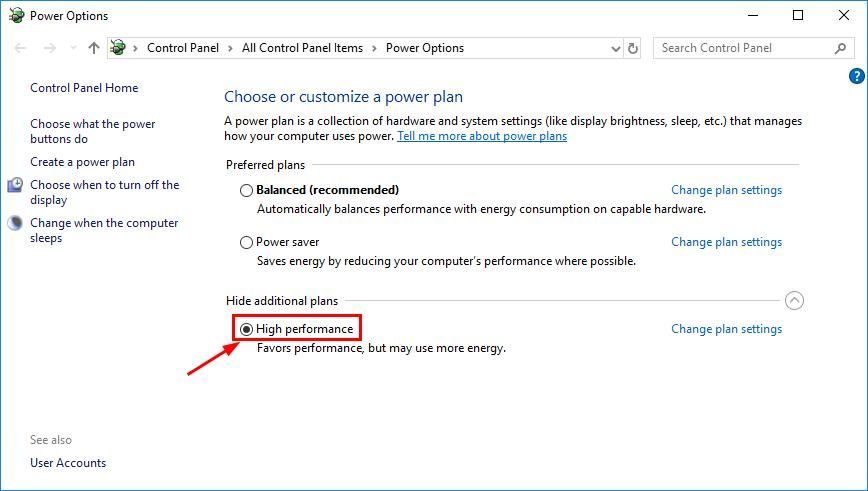
எங்கள் கணினியில் கணினி செயல்திறன் மேம்பட்ட கிராபிக்ஸ் அம்சங்களுக்கும் குறைமதிப்பிற்கு உட்படுத்தப்படலாம். எனவே அமைப்புகளை மாற்ற:
3) சாளரத்தின் மேல்-வலது மூலையில், தட்டச்சு செய்க மேம்படுத்தபட்ட கிளிக் செய்யவும் மேம்பட்ட கணினி அமைப்புகளைக் காண்க .
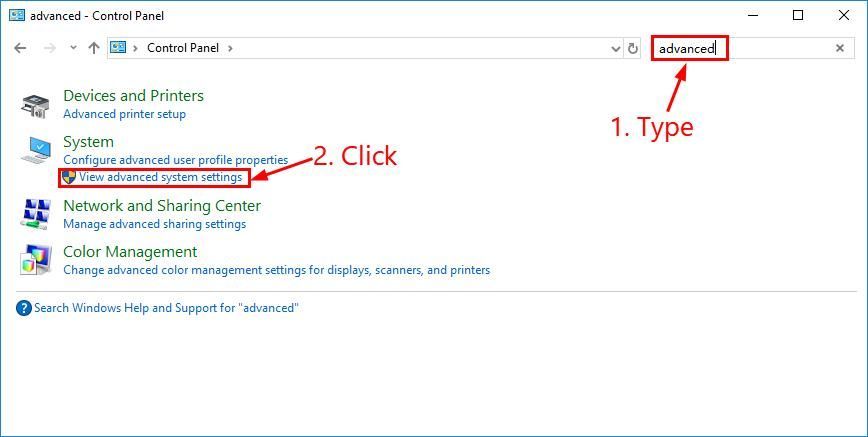
4) இல் மேம்படுத்தபட்ட , கிளிக் செய்க அமைப்புகள் .
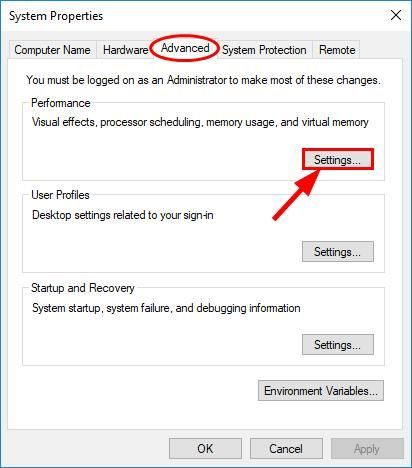
5) கிளிக் செய்யவும் சிறந்த செயல்திறனை சரிசெய்யவும் > விண்ணப்பிக்கவும் > சரி .
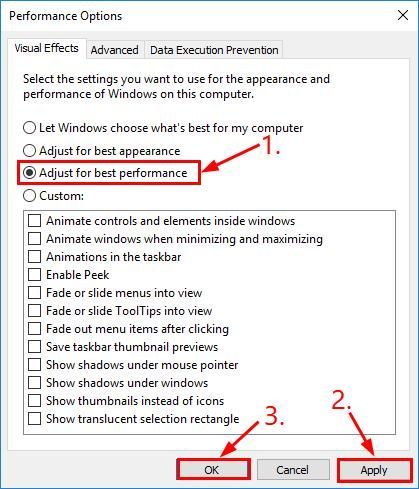
3. உங்கள் கிராபிக்ஸ் இயக்கிகளைப் புதுப்பிக்கவும்
உங்கள் சாதன இயக்கிகளைப் புதுப்பிப்பது உங்கள் வன்பொருள்களிலிருந்து சிறந்த செயல்திறனைப் பெறுவதற்கான மற்றொரு முக்கிய படியாகும். இந்த விஷயத்தில் (உங்கள் FPS ஐ அதிகரிக்கும்), ஒரு கிராபிக்ஸ் இயக்கி மட்டும் புதுப்பிக்கிறது சில நேரங்களில் உங்கள் கிராபிக்ஸ் அட்டையிலிருந்து 30% அதிகமாகப் பெறலாம்.
எனவே உங்கள் கணினியை டிப்டாப் நிலையில் வைத்திருக்கவும், FPS ஐ அதிகரிக்கவும் எங்கள் கிராபிக்ஸ் மற்றும் பிற இயக்கிகளை நீங்கள் புதுப்பிக்க வேண்டும். உங்கள் இயக்கிகளை கைமுறையாக புதுப்பிக்க உங்களுக்கு நேரம், பொறுமை அல்லது கணினி திறன் இல்லையென்றால், அதை தானாகவே செய்யலாம் டிரைவர் ஈஸி .
டிரைவர் ஈஸி தானாகவே உங்கள் கணினியை அடையாளம் கண்டு அதற்கான சரியான இயக்கிகளைக் கண்டுபிடிக்கும். ஒய்உங்கள் கணினி எந்த கணினியில் இயங்குகிறது என்பதைத் தெரிந்து கொள்ள வேண்டிய அவசியமில்லை, தவறான இயக்கியைப் பதிவிறக்கி நிறுவும் அபாயம் உங்களுக்குத் தேவையில்லை, நிறுவும் போது தவறு செய்வதைப் பற்றி நீங்கள் கவலைப்படத் தேவையில்லை. டிரைவர் ஈஸி அதையெல்லாம் கையாளுகிறார்.
உங்கள் இயக்கிகளை தானாகவே புதுப்பிக்கலாம் இலவசம் அல்லது சார்பு பதிப்பு டிரைவர் ஈஸி. ஆனால் புரோ பதிப்பில் இது 2 கிளிக்குகளை மட்டுமே எடுக்கும் (மேலும் நீங்கள் முழு ஆதரவையும் 30 நாள் பணத்தை திரும்பப் பெறுவதற்கான உத்தரவாதத்தையும் பெறுவீர்கள்):
1) பதிவிறக்க Tamil இயக்கி எளிதாக நிறுவவும்.
2) டிரைவர் ஈஸி இயக்கவும் மற்றும் கிளிக் செய்யவும் இப்போது ஸ்கேன் செய்யுங்கள் பொத்தானை. டிரைவர் ஈஸி பின்னர் உங்கள் கணினியை ஸ்கேன் செய்து ஏதேனும் சிக்கல் இயக்கிகளைக் கண்டறியும்.
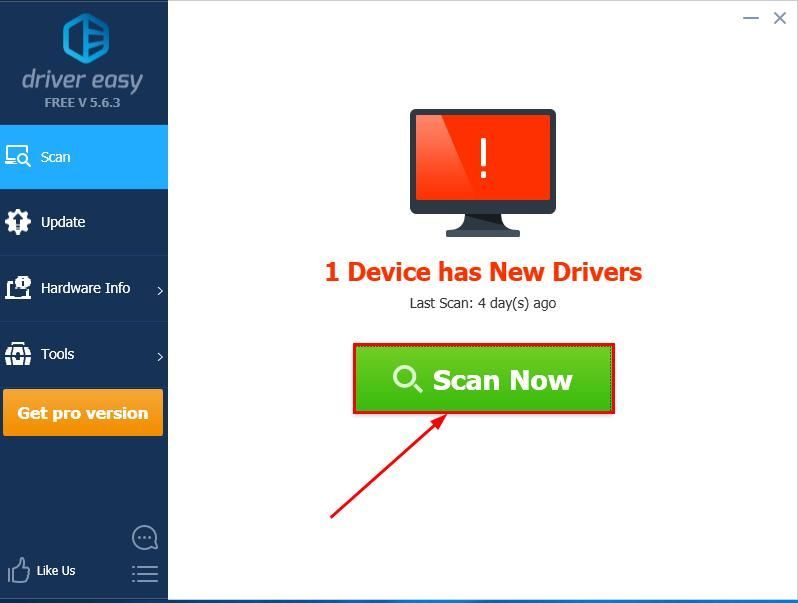
3)கிளிக் செய்க அனைத்தையும் புதுப்பிக்கவும் இன் சரியான பதிப்பை தானாகவே பதிவிறக்கி நிறுவ எல்லாம் உங்கள் கணினியில் காணாமல் போன அல்லது காலாவதியான இயக்கிகள் (இதற்கு இது தேவைப்படுகிறது சார்பு பதிப்பு - அனைத்தையும் புதுப்பி என்பதைக் கிளிக் செய்யும்போது மேம்படுத்துமாறு கேட்கப்படுவீர்கள்).
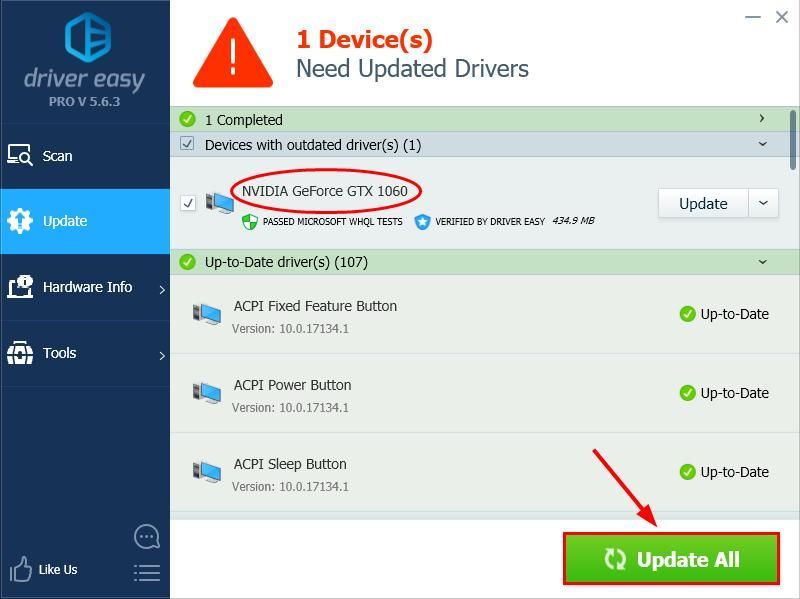
நீங்கள் கிளிக் செய்யலாம் புதுப்பிப்பு நீங்கள் விரும்பினால் அதை இலவசமாகச் செய்யலாம், ஆனால் இது ஓரளவு கையேடு.
4. உங்கள் காட்சி அளவிடுதல் அமைப்புகளை சரிசெய்யவும்
1) உங்கள் விசைப்பலகையில், அழுத்தவும் விண்டோஸ் லோகோ விசை மற்றும் இருக்கிறது அதே நேரத்தில், நகலெடுத்து ஒட்டவும் சி: நிரல் கோப்புகள் (x86) நீராவி ஸ்டீமாப்ஸ் பொதுவான PUBG TslGame பைனரிகள் Win64 முகவரி பட்டியில் மற்றும் அழுத்தவும் உள்ளிடவும் .
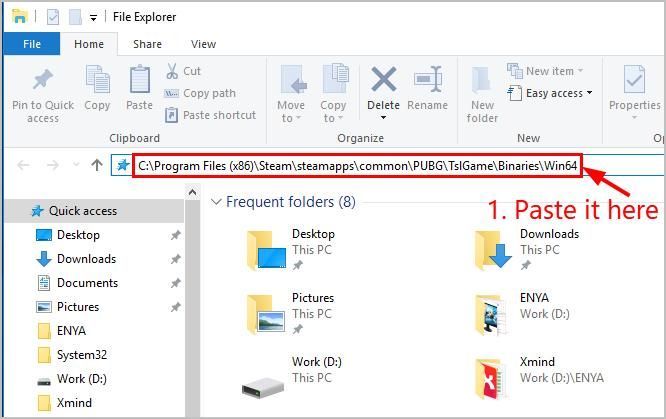
2) கண்டுபிடித்து வலது கிளிக் செய்யவும் TslGame கிளிக் செய்யவும் பண்புகள் .
3) கிளிக் செய்யவும் பொருந்தக்கூடிய தன்மை தாவல், சரிபார்க்க வேண்டாம் பெட்டியில் முன் உயர் டிபிஐ அளவிடுதல் நடத்தை மீறவும் , பின்னர் கிளிக் செய்க விண்ணப்பிக்கவும் > சரி .
4) உங்கள் விளையாட்டை மறுதொடக்கம் செய்யுங்கள்.
5. உங்கள் நீராவி வெளியீட்டு விருப்பங்களை மாற்றி, ini கோப்பைத் திருத்தவும்
1) நீராவியைத் திறந்து கிளிக் செய்க நூலகம் .
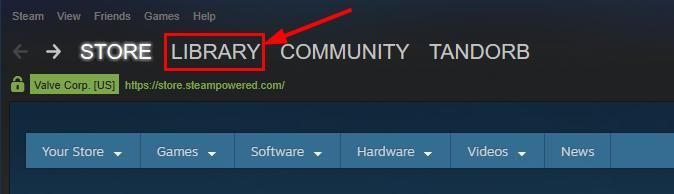
2) கண்டுபிடித்து வலது கிளிக் செய்யவும் PLAYERUNKNOWN’S BATTLEGROUNDS கிளிக் செய்யவும் பண்புகள் .
3) கிளிக் செய்யவும்நீராவி துவக்க விருப்பங்கள் பின்னர் நகலெடுத்து ஒட்டவும் -malloc = system + mat_antialias 0 சாளரம் -USEALLAVAILABLECORES -sm4 களத்தில்.
4) உங்கள் விசைப்பலகையில், அழுத்தவும் விண்டோஸ் லோகோ விசை மற்றும் ஆர் அதே நேரத்தில், நகலெடுத்து ஒட்டவும் % appdata% உள்ளூர் TslGame சேமிக்கப்பட்டது கட்டமைப்பு WindowsNoEditor பெட்டியில் மற்றும் அழுத்தவும் உள்ளிடவும் .
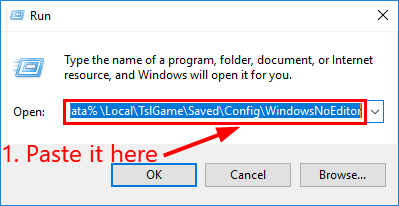
5) வலது கிளிக் செய்யவும் இயந்திரம் (அல்லது engine.ini ) மற்றும் திறக்க நோட்பேட் .
6) எல்லா உள்ளடக்கத்தையும் நீக்கிவிட்டு, பின்வருவனவற்றை நகலெடுத்து ஒட்டவும்:
(/script/engine.renderersettings)
r.DefaultFeature.Bloom = தவறு
r.DefaultFeature.AmbientOcclusion = தவறு
r.DefaultFeature.AmbientOcclusionStaticFraction = தவறு
r.DefaultFeature.AutoExposure = தவறு
r.DefaultFeature.MotionBlur = தவறு
r.DepthOfFieldQuality = 0
r.DepthOfField.MaxSize = 0
r.SwitchGridShadow = 0
(/script/tslgame.tslengine)
FrameRateCap = 0
7)அமை FrameRateCap இது உங்களுக்கு பின்தங்கிய சிக்கல்களை ஏற்படுத்தினால் 240 அல்லது 144 ஆக இருக்கும்.
அங்கு செல்லுங்கள் - உங்கள் PUBG FPS ஐ மேம்படுத்த 5 எளிய உதவிக்குறிப்புகள். இப்போது இன்னும் மென்மையான விளையாட்டை அனுபவிக்கவும்! 🙂
![[தீர்க்கப்பட்டது] வால்ஹெய்ம் தொடக்கத்தில் தொடங்கவில்லை](https://letmeknow.ch/img/program-issues/84/valheim-won-t-launch-startup.jpg)